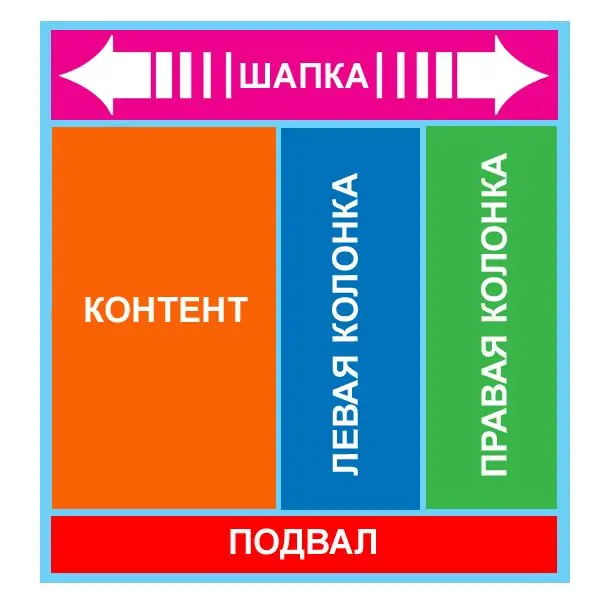- May -akda Lauren Nevill [email protected].
- Public 2024-01-31 09:21.
- Huling binago 2025-01-23 15:25.
Ang itaas na bahagi ng site, na tinatawag ding header, ay karaniwang sumasalamin sa paksa ng mapagkukunan at maaaring maglaman ng isang bar ng nabigasyon. Kung ang header ng site ay may isang tiyak na lapad, pagkatapos ay sa mga screen ng mga gumagamit na may iba't ibang mga resolusyon, magkakaiba ang hitsura ng bahaging ito ng site. Upang ang header ng site ay magmukhang pareho sa anumang screen, kinakailangang gumawa ng ilan sa mga seksyon nito na lumalawak o lumiliit depende sa laki ng screen. Ang nasabing isang takip ng goma ay maaaring gawin nang hindi inaayos ang lapad nito sa mga pixel.
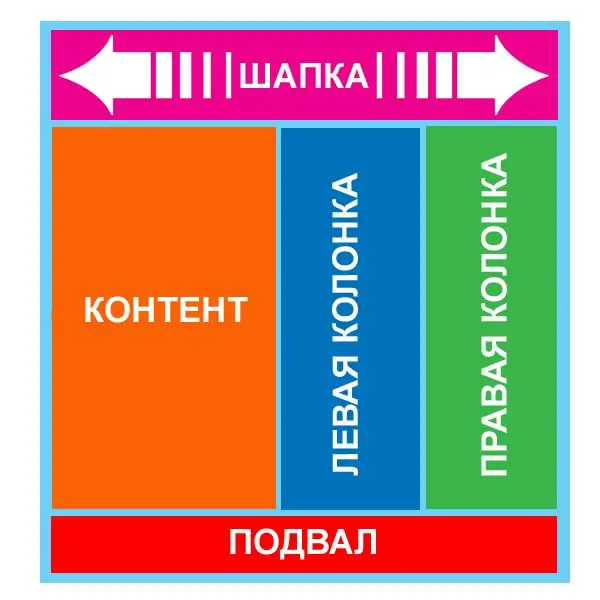
Kailangan
magkaroon ng sarili mong website
Panuto
Hakbang 1
Upang makagawa ng isang cap ng goma, iguhit muna ito sa Photoshop. Pagkatapos paghiwalayin ang 3 mga bahagi ng larawan: 2 panig at gitna. Ang mga piraso na ito ay dapat na tungkol sa 10-20 mga pixel ang lapad at tungkol sa taas ng header na gusto mo. I-save ang bawat elemento upang mayroon kang 3 magkakaibang mga file: 1.gif, 2.gif, 3.gif. Isumite ang mga imaheng ito sa site.
Hakbang 2
Susunod, lumikha ng isang talahanayan na hahawak sa mga elemento sa tuktok ng site. Upang magawa ito, isulat sa HTML code:
Ang isang mesa na may lapad na 100% ay maaabot o lumiit depende sa laki ng screen ng gumagamit.
Hakbang 3
Gumawa ng isang linya sa talahanayan, sa cell kung saan ilagay ang kaliwang bahagi ng 1
Hakbang 4
Lumikha ng isang gitnang seksyon ng header ng site na binubuo ng isang paulit-ulit na 2
.header {background-image: url ('mga imahe / 2.gif');}
Hakbang 5
Ngayon, sa isang hilera ng talahanayan, lumikha ng isa pang cell at ilagay ang gitnang elemento ng tuktok ng site dito, na itinuturo ang header ng pangalan nito sa CSS code:
Pangalan ng site> Hakbang 6Nilikha ang pangatlong cell sa hilera ng talahanayan, ilagay ang kanang bahagi ng 3
Inirerekumendang:Paano Gumawa Ng Isang Link Ng Isang Larawan
Kung ikaw ay isang aktibong gumagamit ng Internet, malamang na gumagamit ka ng mga forum, blog at mga social network paminsan-minsan. Sa kapaligirang ito, madalas mong gamitin ang markup at pag-format ng wika ng HTML (mas madalas sa mga blog), o BB-Code (karaniwang sa mga forum at mga social network) para sa mga teksto, larawan at link Paano Gumawa Ng Background Sa Goma
Kapag lumikha ka ng iyong sariling website, natural na nais mong ipakita ito nang kaakit-akit hangga't maaari alintana ang bersyon ng browser ng gumagamit. Sa partikular, upang ang imahe sa background ay nakaunat at nababagay sa resolusyon ng monitor ng computer Paano Gumawa Ng Isang Header Ng Goma Para Sa Isang Website
Kapag lumilikha ng isang website sa Internet, ang isa sa pinakamahalagang puntos na dapat isaalang-alang ng isang developer ay ang pag-andar, kagalingan ng maraming tao at pagganap nito. Upang ang site ay ganap na maipakita sa anumang browser sa mga computer na may iba't ibang mga resolusyon sa screen, maaari kang lumikha ng isang maginhawang " Paano Gumawa Ng Isang Larawan Ng Goma
Ang "Rubbery" ay isang larawan na may kakayahang sukatan. Maaari kang lumikha ng gayong larawan gamit ang mga programa sa computer. Ang kaginhawaan nito ay nakasalalay sa katotohanang "lumalawak" ito sa nais na direksyon Paano Pumili Ng Tamang Takip Para Sa Isang Video Sa YouTube
Ang pangunahing bagay na nagpapasya kung manonood ang manonood ng video o hindi ay ang pabalat nito. Nakakatawag siya. Kung kagiliw-giliw ang takip, ibibigay ang mga panonood at ang video ay medyo popular. Napakadali na gumawa ng isang mahusay at tamang takip, kailangan mo lamang sundin ang mga pangunahing alituntunin |